Создание визуализаций с помощью помощника Databricks
При разработке панели мониторинга AI/BI пользователи могут предложить Помощнику Databricks создавать диаграммы из любого ранее определенного набора данных панели мониторинга. Чтобы создать новую диаграмму, начните с запроса на то, что вы хотите узнать из данных. Вы также можете использовать помощник для редактирования диаграммы. После создания диаграммы можно взаимодействовать и изменять созданную визуализацию с помощью панели конфигурации. Пользователи всегда должны просматривать визуализации, созданные помощником, чтобы проверить правильность.
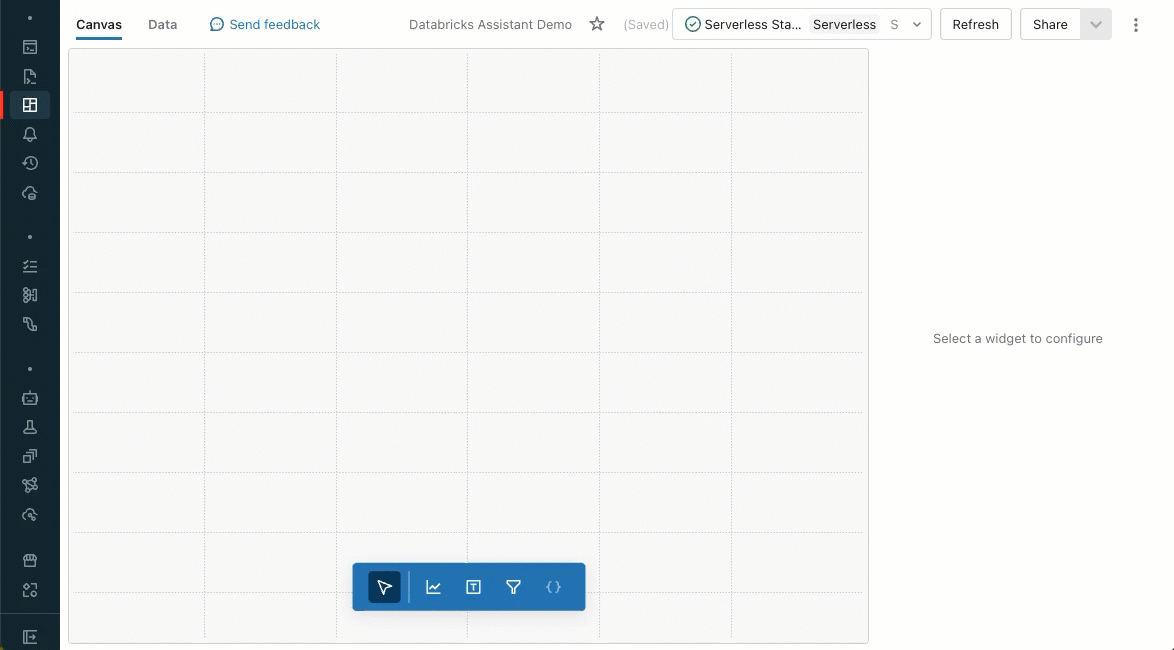
Разделы справки использовать запрос на создание визуализации?
Ниже объясняется, как создавать визуализации с помощью существующей панели мониторинга, в которой уже определен набор данных панели мониторинга. Сведения о создании панели мониторинга см. в статье "Создание панели мониторинга".
Щелкните
 панели мониторинга , чтобы открыть страницу списка панелей мониторинга.
панели мониторинга , чтобы открыть страницу списка панелей мониторинга.Щелкните заголовок панели мониторинга, чтобы начать редактирование.
Щелкните вкладку "Данные", чтобы узнать, какой набор данных был определен или использован на панели мониторинга.
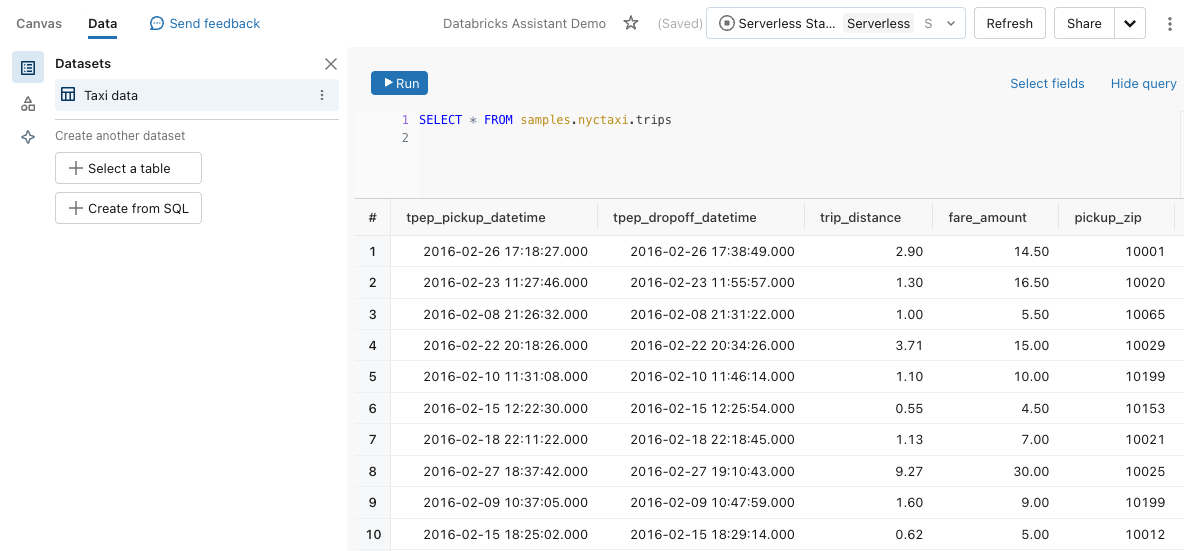
- Чтобы создать диаграммы, необходимо определить по крайней мере один набор данных в этом разделе.
- Если указано несколько наборов данных, помощник Databricks попытается найти лучший набор данных для реагирования на входные данные пользователя.
Создание мини-приложения визуализации.
- Нажмите кнопку
 "Создать визуализацию", чтобы создать мини-приложение визуализации и поместить ее на холст.
"Создать визуализацию", чтобы создать мини-приложение визуализации и поместить ее на холст.
- Нажмите кнопку
Введите запрос в мини-приложение визуализации и нажмите клавишу ВВОД.
- Помощник может занять некоторое время, чтобы создать ответ. После создания диаграммы можно выбрать "Принять" или "Отклонить".
- Если диаграмма не нужна, повторите входные данные с помощью кнопки
 "Повторно создать".
"Повторно создать". - Вы также можете изменить входные данные, а затем повторить попытку. Обновленный запрос изменит ранее созданную диаграмму.
Вы можете изменить диаграмму с помощью Помощника по Databricks или панели конфигурации. С выбранным мини-приложением визуализации:
- Щелкните значок помощника
 . Появится запрос ввода. Введите новый запрос на диаграмму.
. Появится запрос ввода. Введите новый запрос на диаграмму. - Используйте панель конфигурации справа от экрана, чтобы настроить существующую диаграмму.
- Щелкните значок помощника
Поддерживаемые возможности
Помощник databricks поддерживает простое создание диаграммы.
Количество полей и входных данных
Можно сравнить до трех полей и ответных данных, например:
- Каковы средние продажи моего продукта?
- Каковы средние продажи моего продукта на неделю?
- Каковы средние продажи моего продукта в неделю по регионам?
Типы визуализации
Поддерживаемые типы визуализации включают линейчатую, линию, область, точечную, круговую и счетчиков. Для любого типа диаграммы поддерживаются следующие параметры:
- Выбор полей для кодировки X, Y и Color-by.
- Выбор доступного преобразования, например SUM или AVG.
Параметры конфигурации, такие как сортировка, название, описание, метки и выбор определенных цветов, не поддерживаются.
Советы по повышению точности созданных визуализаций
- Быть конкретными. Укажите тип диаграммы и необходимые поля с максимальной детализацией.
- Помощник по Databricks имеет доступ только к метаданным таблицы и столбцам и не имеет доступа к данным на уровне строк. Таким образом, он может неправильно создавать визуализации, если вопрос зависит от конкретных значений в данных.
Что такое Databricks Assistant?
Помощник Databricks — это компаньон ИИ, который позволяет пользователям быть более эффективными на платформе Databricks. Создание визуализации с помощью Помощника по Databricks поможет быстро ответить на вопросы о наборах данных панели мониторинга. Ответы основаны на метаданных таблицы и столбца. Он отказывается отвечать, если он не может найти метаданные, связанные с вопросом пользователя. ИИ является новым, поэтому возможны ошибки. Используйте редактор визуализации, чтобы проверить правильность выбора соответствующих полей.
Для создания визуализаций с помощью помощника Databricks требуется включение вспомогательных функций ИИ, управляемых службами ИИ Azure. Дополнительные сведения о включении помощника Databricks см. в разделе "Что такое Помощник по Databricks?". Вопросы о конфиденциальности и безопасности см. в разделе "Конфиденциальность и безопасность".
Обратная связь
Ожидается в ближайшее время: в течение 2024 года мы постепенно откажемся от GitHub Issues как механизма обратной связи для контента и заменим его новой системой обратной связи. Дополнительные сведения см. в разделе https://aka.ms/ContentUserFeedback.
Отправить и просмотреть отзыв по